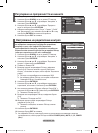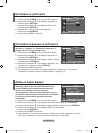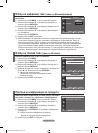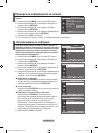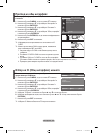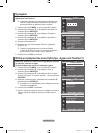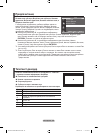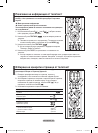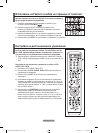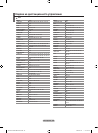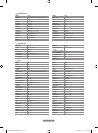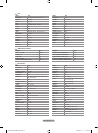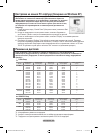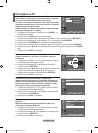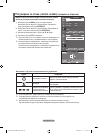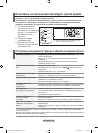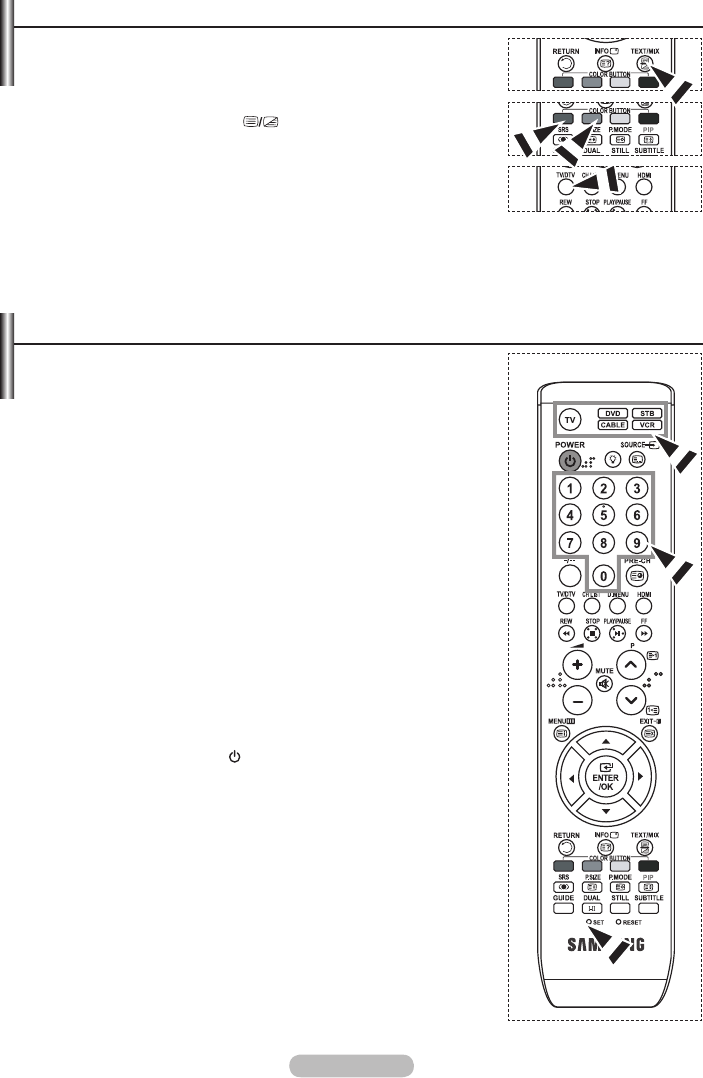
Български -
Използване на Fastext за избор на страница от телетекст
Различните теми, включени в страниците от телетекст, са
цветово кодирани и могат да се избират с натискане на цветните
бутони на дистанционното управление.
. Покажете страницата със съдържание на телетекст, като
натиснете бутона TEXT/MIX ( ).
. Натиснете цветния бутон, отговарящ на темата, която
желаете да изберете (наличните теми се дадени в списъка на
информационния ред на състоянието).
. Натиснете червения бутон, за да покажете предишната страница.
Натиснете зеления бутон, за да покажете следващата страница
. Натиснете бутона TV/DTV, за да излезете от показването на телетекст.
Настройка на дистанционното управление
След като се настрои правилно, дистанционното управление
може да работи в пет различни режима: TV, DVD, Кабел, Set-Top
Box, VCR. Смяната между режимите се извършва с натискане на
съответния бутон, за управление на съответното оборудване.
Дистанционното управление може да не е съвместимо с всички
DVD плейъри, видеорекордери кабелни кутии и приставки Set Top
Box.
Настройка на дистанционното управление за работа с VCR,
CABLE, DVD и STB
. Изключете VCR, CABLE, DVD и STB.
. Натиснете бутона VCR, CABLE, DVD и STB на дистанционното
управление на телевизора.
. Натиснете бутона SET на дистанционното управление на
телевизора.
. Използвайки цифровите бутони на дистанционното управление,
въведете три цифри от кода на видеото, посочен на стр. 49~51 от
това ръководство за вашата марка видео. Въведете три цифри за
кода дори ако първата цифра е “0”. (Ако е посочен повече от един
код, опитайте първия.)
. Натиснете бутона POWER на дистанционното управление.
Вашето видео трябва да се включи, ако дистанционното
управление е настроено правилно. Ако вашето видео не се
включи след настройката, повторете стъпки 2, 3 и 4, но опитайте
един от другите кодове, посочени за вашата марка видео. Ако
няма посочени други кодове, пробвайте всеки код, от 000 до 080.
➣
BN68-01182B-Bul-0312.indd 48 2007-03-13 �� 10:47:28